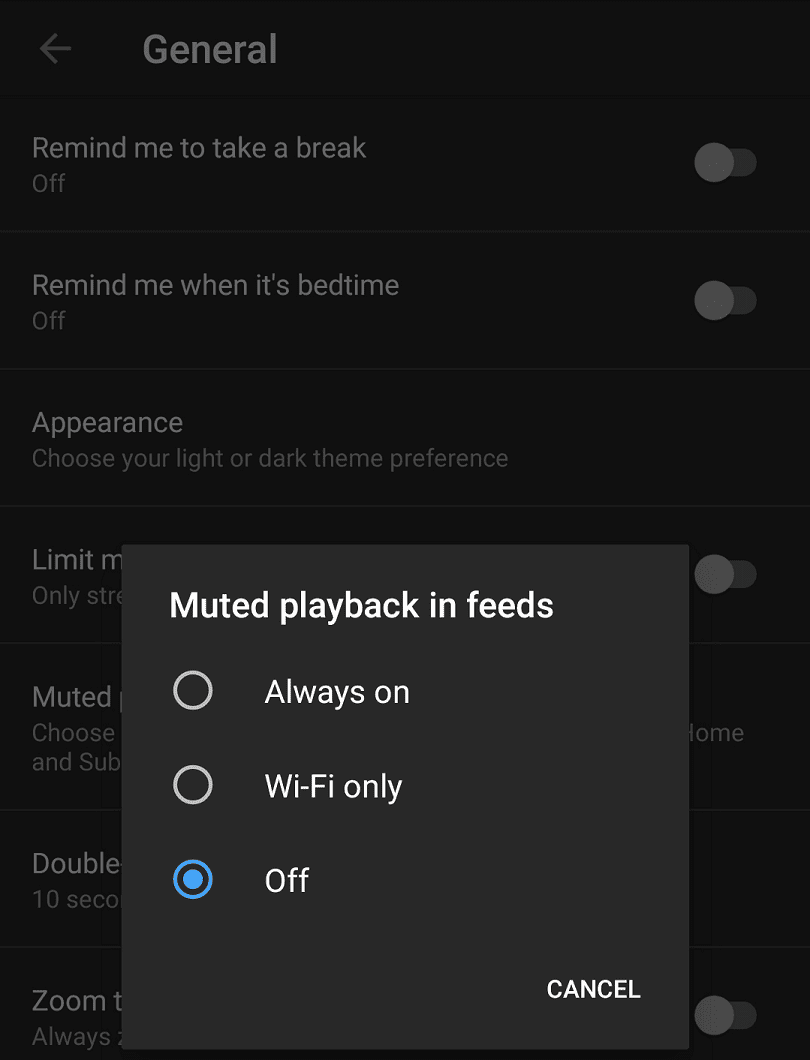Ett sätt som sociala medier och appar försöker hålla sina användares uppmärksamhet är att konfigurera videor så att de spelas upp automatiskt när du rullar förbi dem. Många människor tycker att detta är irriterande eftersom detta ökar dataanvändningen på potentiellt begränsade mobildataanslutningar. Att ha ljud aktiverat på videor som har spelats upp automatiskt kan göra dem ännu mer irriterande. Tanken bakom att automatiskt spela upp videor är att de ibland kan fånga en användares intresse och leda till att de spenderar mer tid i appen, vilket tjänar företaget mer annonsintäkter.
I sin Android-app har YouTube implementerat en liknande funktion som den kallar "Dämpad uppspelning i flöden". Den här funktionen spelar automatiskt upp videon högst upp på skärmen i flödena "Hem" och "Prenumeration".
Hur fungerar "Dämpad uppspelning i flöden"?
På grund av den lilla storleken på förhandsvisningen är upplösningen på videon ganska låg, vilket innebär att endast en liten mängd data används av funktionen. Om och när en video spelas upp hela vägen till slutet, rullar flödet automatiskt ned till nästa video och börjar spela det också.
För att minimera funktionens påträngande ljud stängs alla videoförhandsvisningar av och använder istället undertexter. I "Hem"-flödet behandlas inline-annonser som vanliga videor och kan spelas upp automatiskt.
Hur kan du inaktivera "Dämpad uppspelning i flöden"?
För att aktivera eller inaktivera funktionen måste du öppna YouTubes inställningar i appen. För att göra det, tryck på din profilbildsikon i det övre högra hörnet av appen.
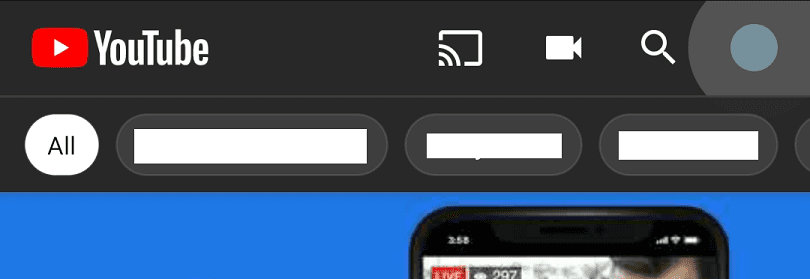
I "Konto"-menyn trycker du på "Inställningar" som kommer att vara den näst sista inställningen.
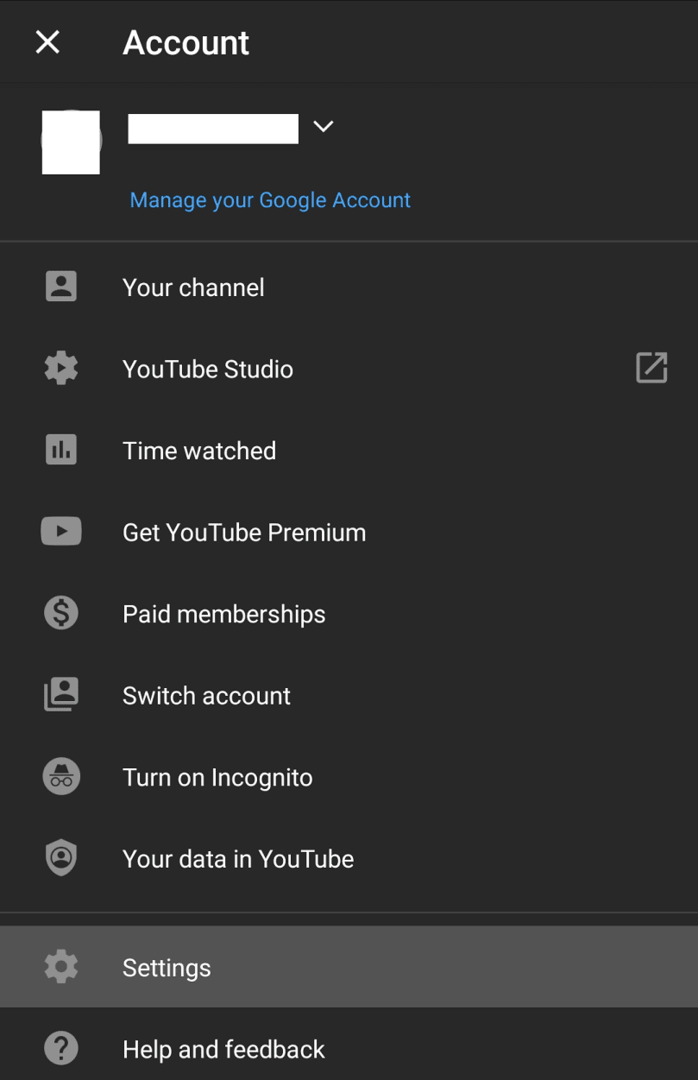
Väl på inställningssidan trycker du på "Allmänt" för att komma till rätt sida.
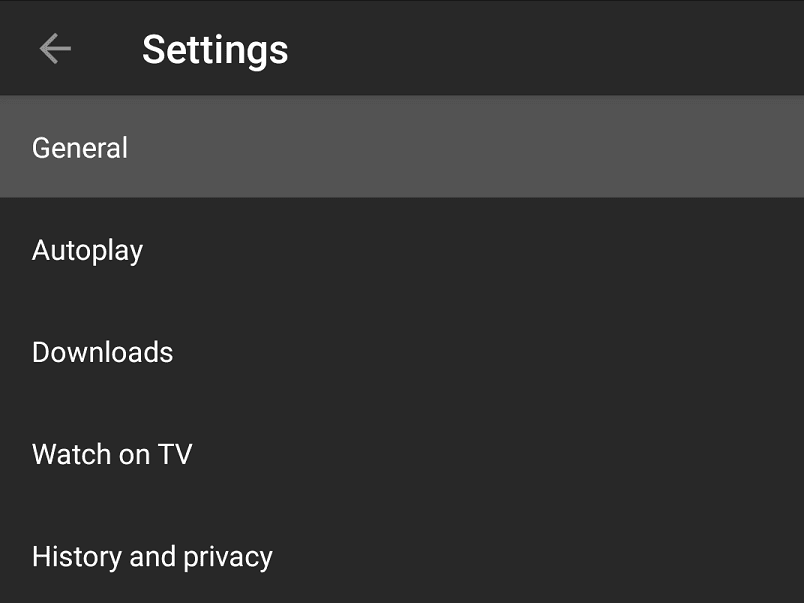
Tryck på "Dämpad uppspelning i flöden" på sidan med allmänna inställningar, det kommer att vara det femte alternativet från toppen. I popup-fönstret som visas kan du konfigurera om funktionen alltid är aktiverad, bara fungerar på Wi-Fi eller är helt inaktiverad.
Tryck på "Av" för att inaktivera funktionen helt, eller ett annat alternativ om du föredrar det. När du har valt ett alternativ återgår du helt enkelt till att söka efter videor, eftersom ändringen kommer att tillämpas omedelbart.